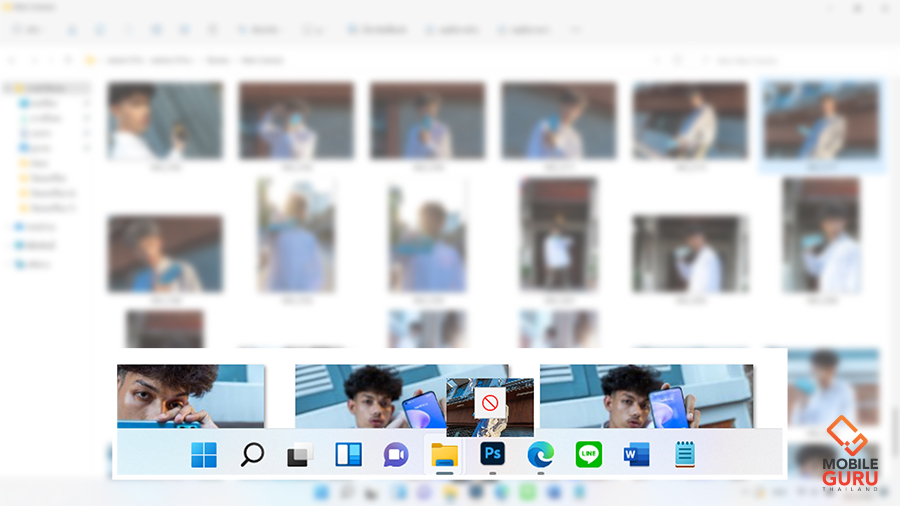สำหรับใครที่มีการอัปเดตและเปลี่ยนไปใช้งาน Windows 11 กันเรียบร้อยแล้ว น่าจะเจอปัญหาที่น่าปวดหัวหลาย ๆ อย่างตามมา ด้วยความที่เราใช้งานจนถนัดและชินมือไปแล้ว การปรับเปลี่ยนฟีเจอร์บางอย่างของไมโครซอฟท์ในครั้งนี้จึงกลายเป็นสิ่งที่ขัดใจขึ้นมาทันที และหนึ่งในฟีเจอร์ที่ใช้งานกันบ่อย (มาก) เลยก็คือ Drag and Drop หรือการลากแล้ววางไฟล์บนทาส์กบาร์ (Taskbar) ซึ่งเป็นฟีเจอร์ที่ช่วยให้เราสามารถลากไฟล์หรือโฟลเดอร์จากที่หนึ่งไปยังอีกที่หนึ่งได้อย่างง่ายดาย เช่น ลากไฟล์รูปภาพจากหน้า Desktop เพื่อนำไปเปิดใช้งานตกแต่งในโปรแกรม Photoshop ก็สามารถ ลาก - วาง - ทำต่อ ได้เลย
ก่อนหน้านี้ บน Widows 10 แม้ว่าเราจะสามารถใช้งานการ Drag and Drop ไฟล์บนทาส์กบาร์ได้ทันที แต่สำหรับใน Windows 11 กลับมีการปิดฟีเจอร์นี้ออกไป ทำให้มีผู้ใช้งานส่งฟีดแบ็กปัญหานี้ไปให้ทางไมโครซอฟท์พิจารณา ซึ่งแม้ว่าในตอนนี้ Windows 11 จะยังคงไม่รองรับการใช้งานในส่วนนี้อยู่ แต่ก็ยังมีวิธีอื่นที่เราสามารถลากและวางไฟล์ได้เหมือนกันค่ะ
วิธีที่ 1 : Alt + Tab
- เลือกไฟล์/โฟลเดอร์ที่ต้องการด้วยการคลิกค้างแล้วลาก
- กดปุ่ม Alt + Tab บนคีย์บอร์ด เพื่อสลับไปยังโปรแกรมที่เราต้องการเอาไฟล์/โฟลเดอร์ไปใช้งานหรือวางไว้
- ปล่อยเม้าส์เพื่อวางไฟล์ในโปรแกรม/โฟลเดอร์ที่เราต้องการ
วิธีที่ 2 : เปิด 2 หน้าต่าง
- เปิดหน้าโปแกรม/โฟลเดอร์ให้เป็นแบบสองหน้าต่าง (เปิดแบบซ้อนหรือเปิดคู่กันก็ได้)
- ลากและวางไฟล์ลงในโปรแกรม/โฟลเดอร์ที่ต้องการได้เลย
และนี่คือสองวิธีที่เราจะสามารถ Drag and Drop ไฟล์ได้ง่ายและเร็วที่สุดในตอนนี้ค่ะ ถึงจะไม่สะดวกเหมือนการ Drag and Drop บน Taskbar แบบเดิม แต่พอใช้ไปบ่อย ๆ ก็เริ่มจะชินมือแล้วเหมือนกันนะ ส่วนใครที่ว่าใช้กี่ครั้งก็ยังไม่ชินซะที เอาเป็นว่า... ทำใจใช้ไปก่อน แล้วรอการคัมแบ็กของฟีเจอร์
Drag and Drop บน Taskbar ได้เลย เพราะจริง ๆ แล้ว ในช่วงที่ผ่านมานี้ ทางไมโครซอฟท์ก็มีการออกอัปเดตแก้ไขอยู่เรื่อย ๆ ซึ่งเมื่อช่วงกลางเดือนกุมภาพันธ์ที่ผ่านมา ใน
Windows 11 Insider Preview Build 22557 สำหรับให้ทดสอบใน Dev Channel ก็มีการปรับให้ Taskbar สามารถรองรับ Drag and Drop ได้แล้ว และล่าสุดใน
Windows 11 Insider Preview Build 22572 ก็ยังคงมีการแก้ไขเพิ่มเติมอยู่ รวมไปถึงอีกหลาย ๆ ฟีเจอร์ที่กำลังพัฒนาให้ดีขึ้น โดยคาดว่าน่าจะปล่อยให้สามารถใช้งานฟีเจอร์ Drag and Drop และฟีเจอร์อื่น ๆ ได้ในการอัปเดต Windows 11 เวอร์ชัน 21H2